Nem og hurtig Android Root-guide

Efter at have rootet din Android-telefon har du fuld systemadgang og kan køre mange typer apps, der kræver root-adgang.
Du skal muligvis rotere din Android-enhed for at få et bedre overblik over dit indhold. Men hvis du sætter din enhed i liggende tilstand, og der ikke sker noget, har du muligvis glemt at aktivere den. Uanset hvad der er tilfældet, kan du hurtigt slå det til eller fra ved at følge et par enkle trin.
Sådan aktiverer du skærmrotation på Android
Når du er på din Android-startskærm, skal du stryge ned to gange fra toppen af skærmen. Stryg til venstre, indtil du støder på muligheden for automatisk rotation.
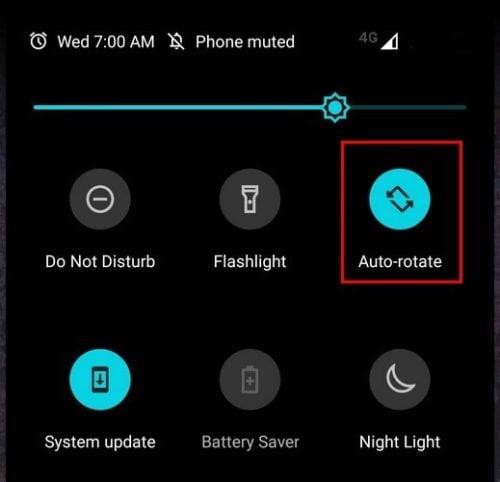
Sørg for, at den er fremhævet for at være tændt, og næste gang du vipper din telefon, vil videoen eller billedet, du ser på, justeres. Det er alt, der er, når du vil aktivere eller deaktivere automatisk rotation på din Android-telefon. Men hvad hvis du har en tablet?
Det er også nemt at aktivere eller deaktivere automatisk rotation på din tablet. For at gøre dette skal du også stryge ned to gange fra toppen af din skærm. Du bør være i stand til at se indstillingen Auto-rotation lige efter dette.
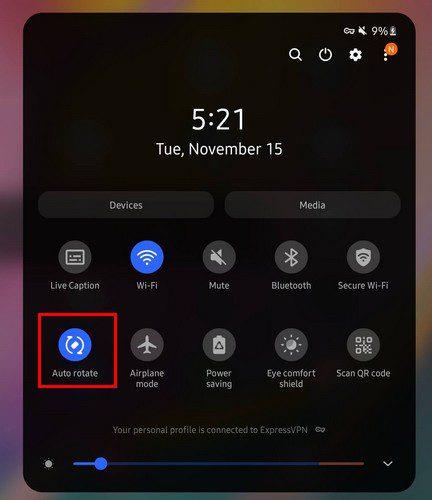
En ting at huske er, at tabletten forbliver i den tilstand, du tager autorotation fra. For eksempel, hvis du har tabletten i liggende tilstand og derefter slår automatisk rotation fra, er det den tilstand, den permanent vil forblive i, indtil du tænder for automatisk rotation igen. Hvis du har en Samsung-telefon, ser du muligheder, du kan slå til eller fra, når du trykker længe på Auto-roter-indstillingen. For eksempel ser du muligheder som:
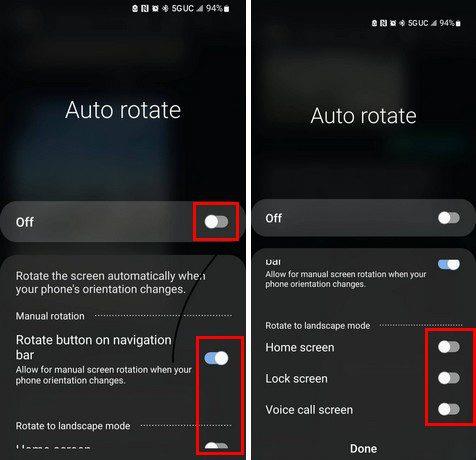
Hvad skal man gøre, når automatisk rotation ikke virker
Men hvad kan du gøre, hvis du har aktiveret automatisk rotation, og det ikke virker? Det væsentlige tip, du kan starte med, er at genstarte din Android-enhed. Du vil blive overrasket over antallet af problemer, du kan løse med en simpel genstart. Der er også en anden måde at aktivere automatisk rotation end gennem hurtige indstillinger.
Åbn appen Indstillinger på din Android-enhed, og gå til Skærm. Se efter muligheden for automatisk rotation, og slå den til.
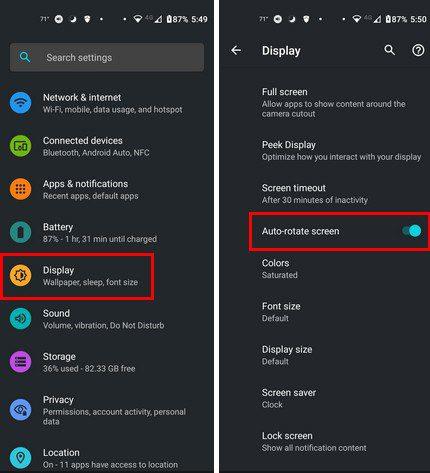
Du kan også gøre andre ting, såsom at undgå at røre ved skærmen, når du drejer og sikre, at din telefon er opdateret. Du kan tjekke, om der er nogen afventende opdateringer ved at gå til:
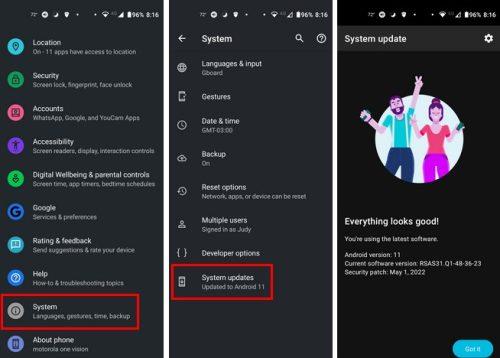
Hvis du bemærkede, at du havde dette problem, lige efter du har installeret en app, kan du prøve at afinstallere den. Du kan slippe af med appen ved at trykke længe på den og trække den til toppen af din skærm til afinstallationsindstillingen.
Konklusion
Automatisk rotation kan forbedre visningen af dine billeder og videoer, da du får en bedre tilpasning. Den gode nyhed er, at det er nemt og hurtigt at aktivere automatisk rotation. Men når det ikke virker, kan det være frustrerende, men der er nogle værdifulde tips, du kan prøve. Hvor nyttig finder du muligheden for automatisk rotation? Del dine tanker i kommentarerne nedenfor, og glem ikke at dele artiklen med andre på sociale medier.
Efter at have rootet din Android-telefon har du fuld systemadgang og kan køre mange typer apps, der kræver root-adgang.
Knapperne på din Android-telefon er ikke kun til at justere lydstyrken eller vække skærmen. Med et par enkle justeringer kan de blive genveje til at tage et hurtigt billede, springe sange over, starte apps eller endda aktivere nødfunktioner.
Hvis du har glemt din bærbare computer på arbejdet, og du har en vigtig rapport, du skal sende til din chef, hvad skal du så gøre? Brug din smartphone. Endnu mere sofistikeret, forvandl din telefon til en computer for at multitaske lettere.
Android 16 har låseskærmswidgets, så du kan ændre låseskærmen, som du vil, hvilket gør låseskærmen meget mere nyttig.
Android Picture-in-Picture-tilstand hjælper dig med at formindske videoen og se den i billede-i-billede-tilstand, hvor du ser videoen i en anden brugerflade, så du kan lave andre ting.
Det bliver nemt at redigere videoer på Android takket være de bedste videoredigeringsapps og -software, som vi nævner i denne artikel. Sørg for, at du har smukke, magiske og stilfulde billeder, som du kan dele med venner på Facebook eller Instagram.
Android Debug Bridge (ADB) er et kraftfuldt og alsidigt værktøj, der giver dig mulighed for at gøre mange ting, f.eks. finde logfiler, installere og afinstallere apps, overføre filer, roote og flashe brugerdefinerede ROM'er og oprette sikkerhedskopier af enheden.
Med automatiske klik-applikationer behøver du ikke at gøre meget, når du spiller spil, bruger applikationer eller bruger opgaver, der er tilgængelige på enheden.
Selvom der ikke findes nogen magisk løsning, kan små ændringer i, hvordan du oplader, bruger og opbevarer din enhed, gøre en stor forskel i at bremse batterislid.
Den telefon, som mange elsker lige nu, er OnePlus 13, fordi den udover overlegen hardware også besidder en funktion, der har eksisteret i årtier: den infrarøde sensor (IR Blaster).







